WinForm 异步加载数据弹窗等待效果
|
admin 2025年6月23日 22:26
本文热度 1341
2025年6月23日 22:26
本文热度 1341
|
前言
在开发桌面应用程序时,窗体加载过程中常常需要执行一些耗时操作,例如网络请求、数据库查询或复杂计算。如果这些操作没有适当的反馈机制,用户可能会因为等待时间过长而感到困惑甚至失去耐心。
为了解决这一问题,我们可以通过引入加载条(Loading Bar)或加载动画(Loading Spinner)来提升用户体验。加载条不仅提供了视觉反馈,还能让用户感知到系统正在工作,从而增强对应用的信任感和满意度。
本文将详细介绍如何在 WinForm 应用中实现加载提示,并通过三种常见方式实现异步加载逻辑:BeginInvoke、Application.Run 和 async/await。
正文
一、创建加载窗体(WaitForm)
首先我们需要自定义一个加载窗体,用于展示加载状态。这个窗体通常包含一个动图(GIF)、进度条或旋转动画,以增强视觉效果。
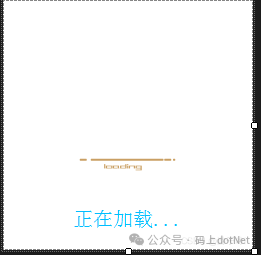
注:本例中使用的是 GIF 动图,简化了 UI 设计部分。
二、异步加载方案详解
1、使用 BeginInvoke
using (Form1 f = new Form1())
{
((Action)(delegate ()
{
// 加载耗时任务
})).BeginInvoke(new AsyncCallback(ar => (ar.AsyncState as Form1).DialogResult = DialogResult.OK), f);
f.StartPosition = FormStartPosition.CenterParent;
f.ShowDialog();
}
适用场景:
优点:
缺点:
- 不适用于
.NET Core 或 .NET 5+。
总结:
2、使用 Application.Run
private void CreateForm(string desc)
{
CloseForm();
thread = new Thread(delegate ()
{
form = new WaitForm(desc);
form.ShowInTaskbar = false;
form.TopMost = true;
form.Render();
if (IsRun) Application.Run(form);
});
if (IsRun)
thread.Start();
else
CloseForm();
}
适用场景:
优点:
缺点:
总结:
3、使用 async/await
using (Form1 f = new Form1())
{
f.StartPosition = FormStartPosition.CenterParent;
await Task.Run(() =>
{
f.ExecBeginInvoke(() =>
{
f.ShowDialog();
});
// 耗时任务
});
f.Close();
}
ExecBeginInvoke 方法参考:
适用场景:
.NET Framework 4.5+ / .NET Core.NET 5+
优点:
缺点:
总结:
三、综合对比与建议
推荐顺序:
1、async/await(优先选择)
2、BeginInvoke(旧项目兼容)
3、Application.Run(特殊需求)
总结
在 WinForm 应用程序中实现加载提示不仅可以提升用户体验,还可以有效缓解用户因等待产生的焦虑情绪。本文介绍了三种常见的异步加载方案:
BeginInvoke 适用于简单任务和旧版 .NET;
Application.Run 提供独立线程加载能力,适合长时间任务;
async/await 是现代 .NET 开发中最推荐的方式,具有良好的可维护性和扩展性。
根据项目实际需求和技术栈选择合适的加载策略,可以显著提高应用的专业性和用户满意度。
关键词
#WinForm、#加载条、#异步加载、#数据加载、#UI线程、Task、BeginInvoke、Application.Run、#async/await、#用户体验
阅读原文:原文链接
该文章在 2025/6/24 10:46:33 编辑过